3D CAD 練習課題4-13(SOLIDWORKS Tech Blog Model Mania 2001よりフェーズ1の図面解答)
~無料で使える 3D CAD "FUSION360" を使って3D CADを習得しましょう~
<練習課題4-13>
SOLIDWORKSブログにて、モデリングの練習になるいくつかの課題が公開されています。FUSION360を使ってトライしてみましょう。
~ FUSION360でSOLIDWORKSの練習問題を解く意味は ~
SOLIDWORKSの問題はSOLIDWORKSで解くべきと考えるかもしれません。
しかし、基本操作はどの3D CADも変わりません。
FUSION360での練習は他の3D CADでも生かされますのでやってみましょう。
練習方法
1. フェーズ1の図面からモデルを作成する。
2. 作成したモデルを図面化してフェーズ1の図面にする。
3. モデルを編集してフェーズ2の図面の形状にする。
4. 図面を更新してフェーズ2の図面にする。
<< モデルマニア2001のフェーズ1図面作成 >>
1. 図面を起こす
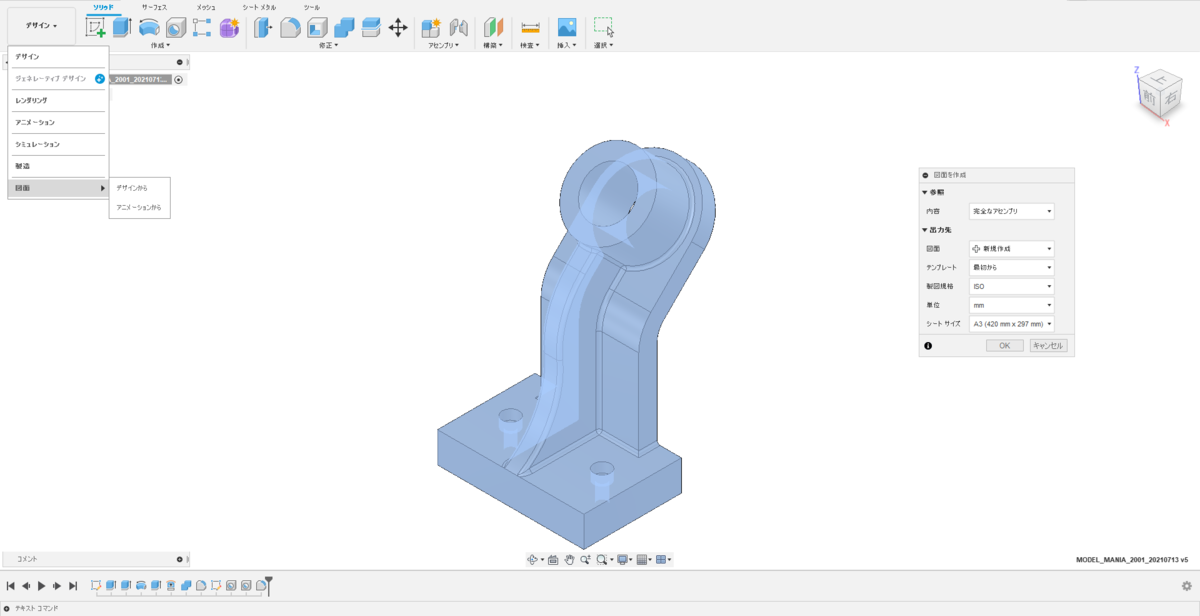
↑ モデルを開いた状態で、[デザイン]→[図面]→[デザインから]コマンドを選択、また、製図規格:[ISO]、単位:[mm]、シートサイズ:[ A4 ]を選択します。
2. 各ビューの作成
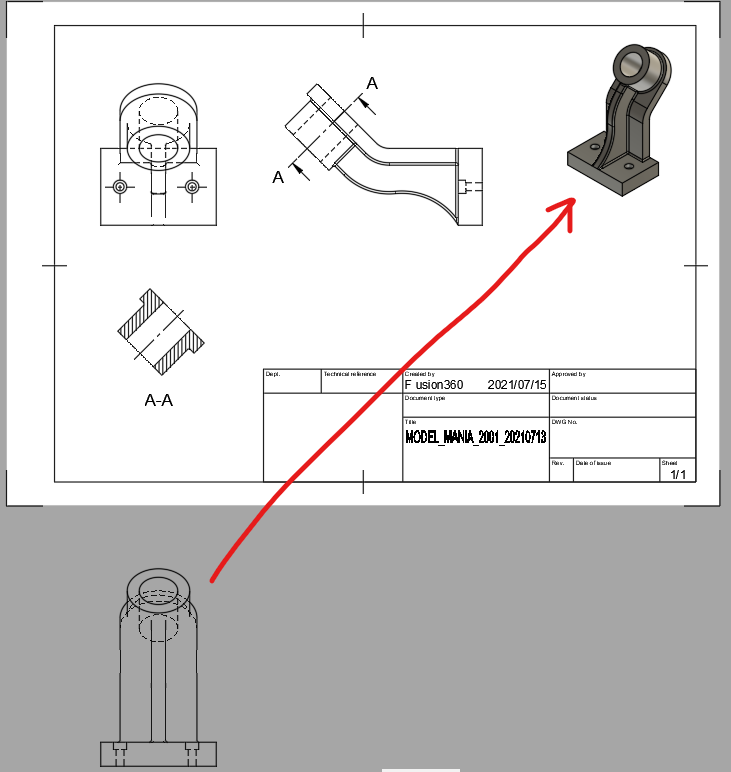
↑ 上面図,、側面図及びSECTION A-Aを尺度1/2で起こします。アイソメ図は尺度1/3で起こします。アイソメ図の角度が上手く起きない場合は一旦正面図を枠外に起こし、そこからアイソメ図を起こすと図のように上手くいきます。
3. 寸法の作成
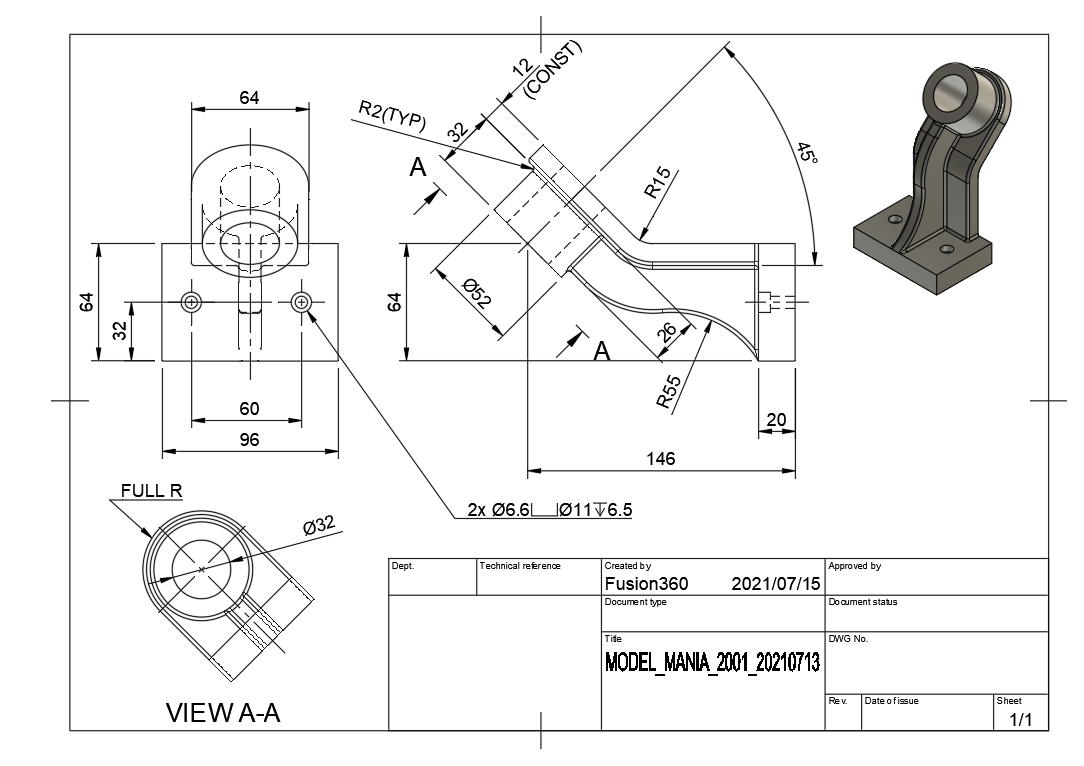
↑ A-Aは適切でないため、変更しました。(その他参考図から一部変更して寸法を入れています。)
4. 解説1 - 64x146の寸法について -

↑ ボス中心に対して64x146の寸法が入れられない場合は、一旦モデルに戻って図のようにスケッチを追加します。寸法を入れる位置に対して小さな円を描きます。
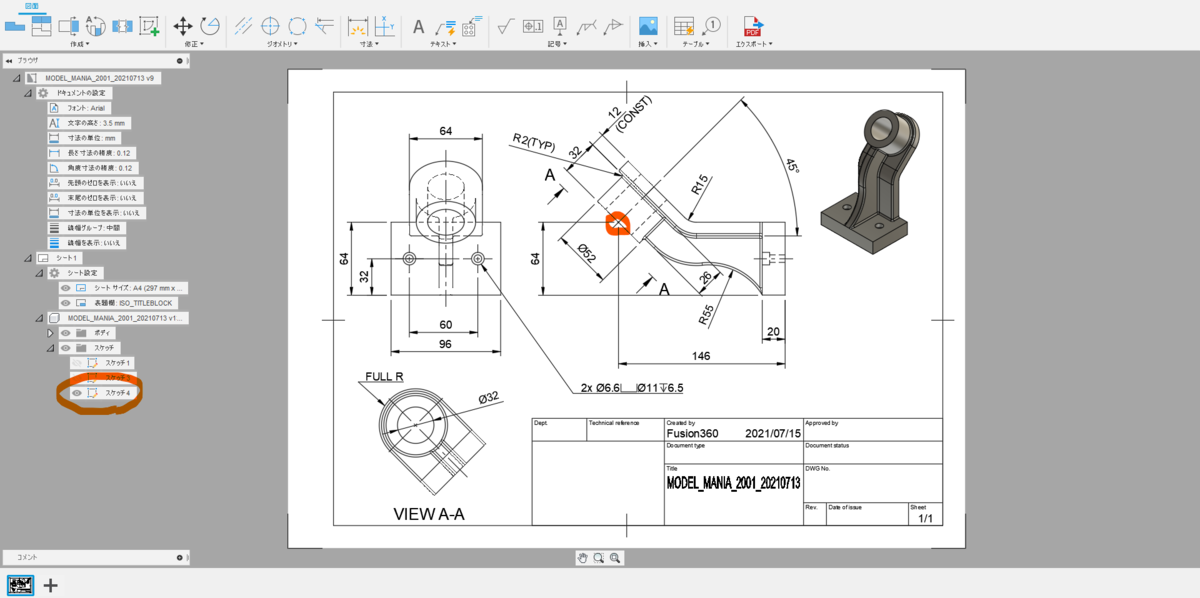
↑ モデルに追加したスケッチを図面で表示し、寸法を入れます。
5. 解説2 - VIEW A-Aのセンターラインについて -
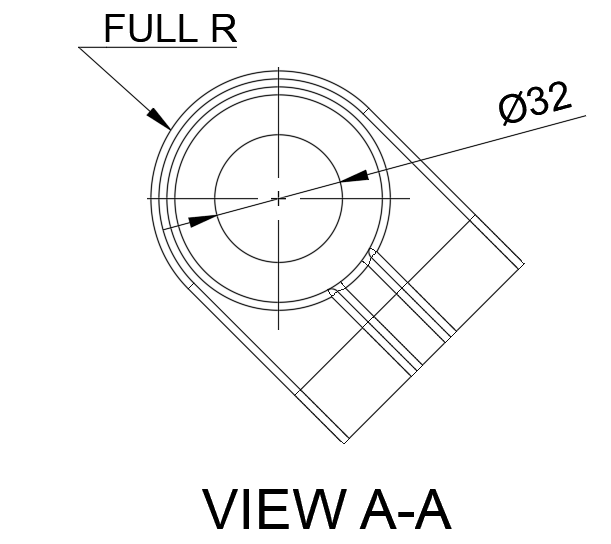
↑ 最初からビューの角度に沿ったセンターラインが入れられません。(上図のようになります)
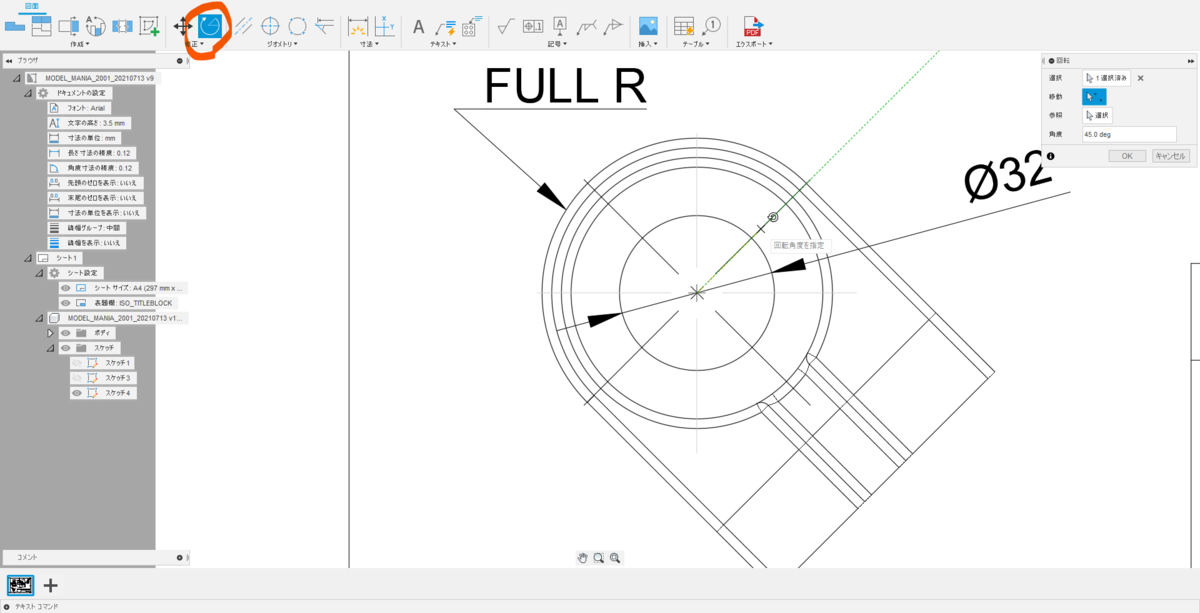
↑ 一旦入れたセンターラインに対して[修正]→[回転]コマンドにてセンターラインを回します。
お疲れ様です。
以上でフェーズ1の図面作成を終わります。
不十分と思われる点はご意見くださいませ。